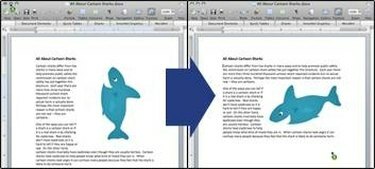
Повернуть или отразить изображение в MS Word
Изображения, доступные для использования в Microsoft Word, не всегда отформатированы так, как это нужно авторам. Во многих случаях изображения необходимо перевернуть или повернуть, чтобы передать правильное значение или улучшить общий макет документа. Microsoft Word предоставляет ряд простых, но полезных инструментов, которые авторы могут использовать для внесения желаемых изменений.
Шаг 1
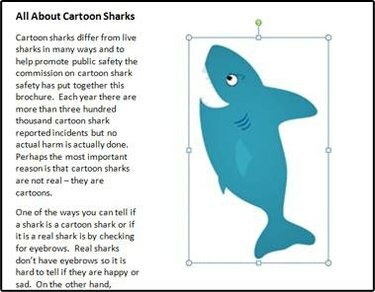
Изображение 1: Выбор изображения
Выберите изображение, которое нужно повернуть или перевернуть, щелкнув по нему. Рамка для привязки вокруг изображения, как показано на рисунке 1, указывает на то, что изображение было выбрано правильно.
Видео дня
Шаг 2
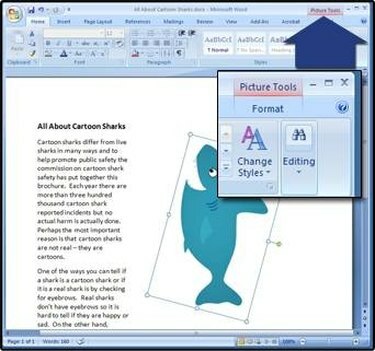
Изображение 2: вкладка "Инструменты для рисунков"
Найдите вкладку в правом верхнем углу экрана под названием «Работа с рисунками». (См. Выделенную вкладку на изображении 2.)
Шаг 3

Изображение 3: кнопка поворота
Щелкните вкладку «Формат», расположенную непосредственно под вкладкой «Работа с рисунками», чтобы открыть параметры форматирования и указать кнопку поворота. ПРИМЕЧАНИЕ. На экранах с более высоким разрешением справа от кнопки отображается метка «Повернуть». (См. Кнопку поворота на изображении 3.)
Шаг 4
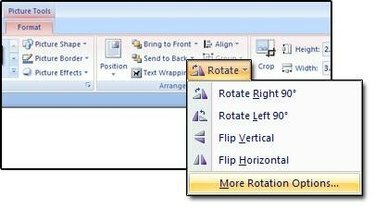
Изображение 4: доступны параметры поворота и отражения
Нажмите кнопку поворота, как показано на изображении 4, чтобы открыть доступные параметры и выбрать желаемое отражение или поворот.
Шаг 5
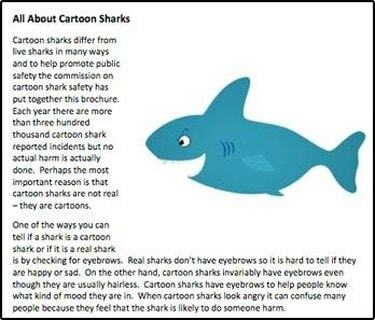
Изображение 5: Графика без рамки для переплета
Щелкните любой текст на экране, чтобы отменить выбор изображения, и поле привязки будет удалено, как на изображении 5.
Вещи, которые вам понадобятся
Microsoft Word 2007 для Windows XP или Vista
Открытый документ Word с уже вставленным изображением
Подсказка
Изображения можно повернуть вручную, щелкнув «Обработчик изображения». Дескриптор изображения становится видимым при щелчке по изображению. Он обозначается маленьким зеленым кружком, который появляется в положении «12 часов» на изображении. Нажав и удерживая левую кнопку мыши при перемещении мыши вправо или влево, вы сможете повернуть изображение в желаемое положение. Пользователи MAC с двухкнопочной мышью и пользователи ПК могут получить доступ к инструментам поворота, щелкнув изображение правой кнопкой мыши и выбрав опцию «Форматировать изображение ...» в появившемся списке меню.
Предупреждение
Вращение изображений может привести к снижению качества и пикселизации.



